
Gabriel Brooks
0
2069
270
 Pokud je čas zakoupit nový počítač, pravděpodobně bude tento počítač dodán se systémem Windows 8 (pokud si nekoupíte počítač Mac). Společnost Microsoft nezahrnula výuku se systémem Windows 8 - kromě kryptiky “přesuňte myš do jakéhokoli rohu” linka - takže budete muset udělat trochu výzkumu, abyste se dostali do rychlosti s nejnovější verzí systému Windows.
Pokud je čas zakoupit nový počítač, pravděpodobně bude tento počítač dodán se systémem Windows 8 (pokud si nekoupíte počítač Mac). Společnost Microsoft nezahrnula výuku se systémem Windows 8 - kromě kryptiky “přesuňte myš do jakéhokoli rohu” linka - takže budete muset udělat trochu výzkumu, abyste se dostali do rychlosti s nejnovější verzí systému Windows.
Zeptejte se kohokoli, kdo používá systém Windows 8 na standardním notebooku nebo stolním počítači (nikoli na tabletu), a řeknou vám, že klíčem k tomu, abyste se spolu se systémem Windows 8 ignorovali, je co nejvíce nového rozhraní. Windows 8 Při každodenním používání: Co je Je to opravdu jako? Windows 8 v každodenním používání: Jaké to je? Nenávidíte Windows 8, že? Nikdy jste to nepoužili, ještě jste to neviděli v akci (kromě několika videí YouTube), ale nenávidíte to. Je to zbytečné, je to ošklivé, je to těžkopádné ... ty .... Standardní plocha je stále pod tím vším “Moderní” rozhraní.
Kde je Desktop?
Při prvním přihlášení do systému Windows 8 se zobrazí nová úvodní obrazovka na celou obrazovku. Nový “Moderní” aplikace, které můžete nainstalovat z Windows Store Jednoduše nainstalovat aplikace a hry v systému Windows 8 Jednoduše nainstalovat aplikace a hry v systému Windows 8 Jednou z klíčových výhod nového náhledu pro zákazníky v systému Windows 8 je přidání obchodu Windows 8, chybějící z předchozího Windows 8 Developer Preview. Tento nový nástroj zefektivňuje proces a umožňuje ... spuštění pouze v tomto celoobrazovkovém prostředí.
K tomu se však dostaneme později. Nejdůležitější věcí, kterou musíte vědět, je prozatím to, že tradiční plocha systému Windows je stále k dispozici a stále může spouštět veškerý starý software. Chcete-li se dostat na plochu, stačí kliknout na dlaždici na ploše na úvodní obrazovce. Plochu můžete spustit také stisknutím kláves Windows + D.
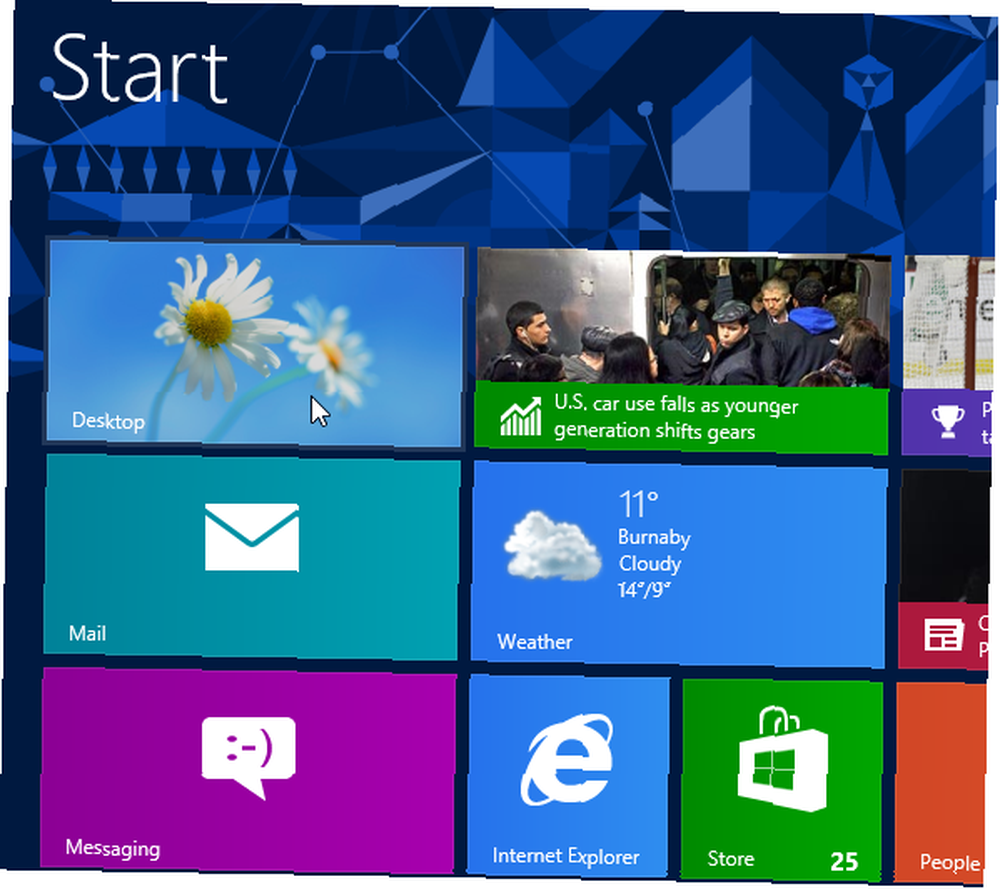
Pokud jste zakoupili zařízení Windows RT, na ploše nelze spustit veškerý starý software pro stolní počítače - pravděpodobně jste však zakoupili zařízení Windows 8. Windows RT Windows RT - Co můžete a co nemůžete udělat Windows RT - Co můžete a nemůžete dělat Vydání Windows RT bylo diskrétně spuštěno asi před měsícem a půl s vlajkovou lodí tabletového zařízení Microsoft Surface RT. Přestože je vizuálně nerozeznatelné od Windows 8, existují některé klíčové rozdíly, pokud jde o to, co… zařízení jsou velmi nepopulární, s výjimkou Microsoft Surface RT Microsoft Surface Tablet Recenze a prozradí Microsoft Surface Tablet Recenze a prozradí The Surface tablet je vlajkovou lodí společnosti Microsoft - jeho první vpád na trh tabletů jako výrobce hardwaru. Je to téměř stejně zamčené jako iPad - jediné aplikace, které můžete nainstalovat a… .
Kde mám tlačítko Start?
Nyní jste na ploše, která by měla vypadat velmi dobře. Jedná se o plochu systému Windows 7, ale s řadou vylepšení, jako je lepší správce úloh Správce úloh systému Windows 8: Drahokam skrytý v prostém pohledu Správce úloh systému Windows 8: Drahokam skrytý v jednoduchém pohledu Zatímco mnoho částí systému Windows 8 je diskutabilních ( možná moderní je budoucnost; možná to není), jeden prvek systému Windows 8, který prošel rozsáhlou generální opravou a učinil z něj jednoznačně úžasnější, je…, vylepšené dialogové okno pro kopírování souborů a vestavěné zálohování v stroji Věděli jste, že Windows 8 má Vestavěný stroj Time Backup? Věděli jste, že Windows 8 má vestavěnou zálohu strojního času? Někdy zapomínáme se zaměřením na nové „moderní“ rozhraní Windows 8, ale Windows 8 má řadu skvělých vylepšení pro počítače. Jednou z nich je historie souborů, vestavěná funkce zálohování, která funguje…. Však si všimnete, že již neexistuje žádné tlačítko Start.
Tlačítko Start je ve skutečnosti přítomné, ale skryté. Můžete ji zobrazit přesunutím myši do levého dolního rohu obrazovky a kliknutím. Otevře se úvodní obrazovka, na které jste byli dříve. Můžete také snadno spustit úvodní obrazovku stisknutím klávesy Windows na klávesnici.
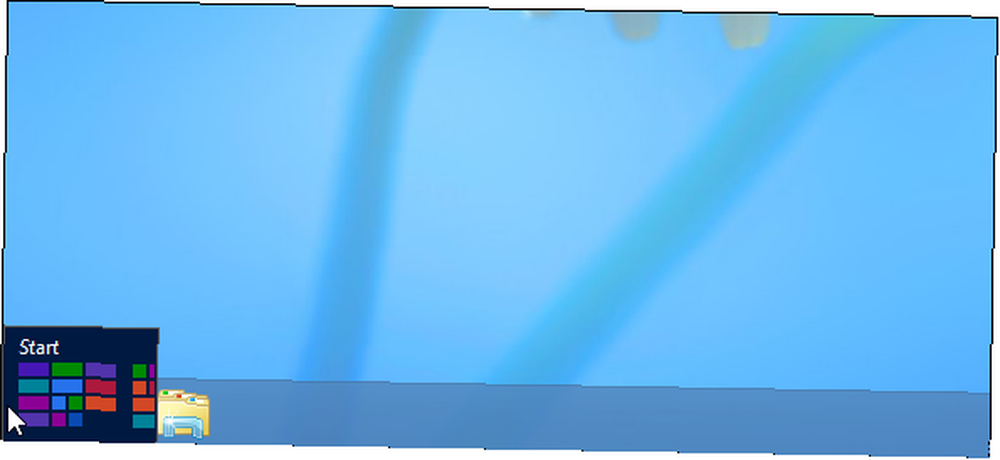
Chcete-li spustit aplikaci z úvodní obrazovky, klikněte na její zkratku jako obvykle - zde se zobrazují i aplikace pro stolní počítače. Můžete také začít psát na úvodní obrazovce a prohledávat nainstalované aplikace, stejně jako v nabídce Start systému Windows 7. Chcete-li zobrazit všechny nainstalované aplikace, klikněte pravým tlačítkem někde na úvodní obrazovku (nikoli na dlaždici), klikněte na Všechny aplikace v dolní části obrazovky a uvidíte nainstalované programy..
Úvodní obrazovka je v podstatě nástupcem nabídky Start - považujte ji za úvodní nabídku na celou obrazovku. Nainstalované aplikace získají zástupce na úvodní obrazovce, takže si můžete tyto zkratky uspořádat podle svých představ. Pomocí funkce vyhledávání můžete také rychle spouštět aplikace.

Chcete-li věci usnadnit, měli byste připnout aplikace, které používáte, na hlavní panel plochy - když jsou spuštěny, klepněte pravým tlačítkem myši na jejich ikony na hlavním panelu a vyberte možnost Připnout. Poté můžete aplikace snadno spouštět z hlavního panelu, aniž byste museli otevírat úvodní obrazovku celé obrazovky a opustit plochu.
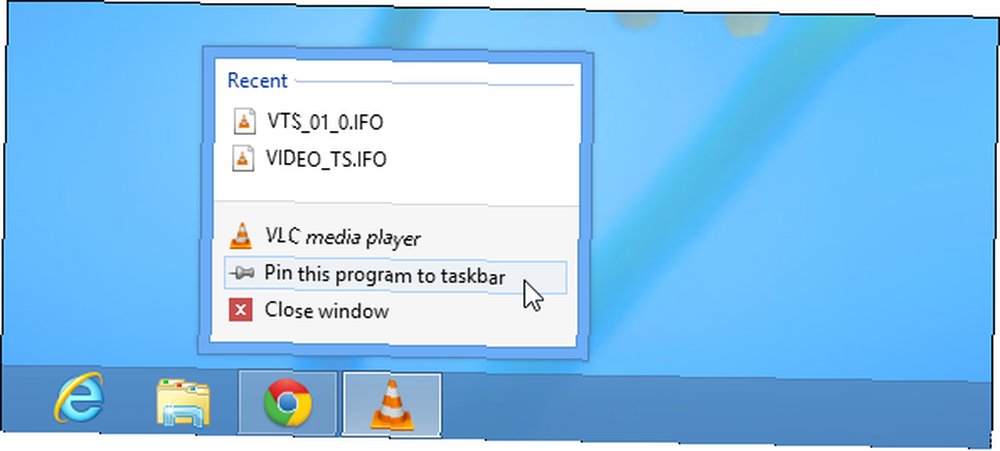
Jak mohu vypnout?
Nezapomeňte, že skryté tlačítko Start není jediné speciální “horký roh.” Také můžete přesunout kurzor myši do pravého horního nebo dolního rohu obrazovky a poté jej přesunout směrem ke střednímu okraji obrazovky, abyste získali přístup k “kouzla.” Z velké části byste neměli mít přístup k těmto kouzlům, pokud nepoužíváte moderní aplikace. Možnosti Vypnout a Restartovat jsou však umístěny pod kouzlem Nastavení.
Nebojte se - existuje mnoho dalších způsobů, jak vypnout počítač se systémem Windows 8 Jak vypnout Windows 8 Jak vypnout Windows 8 Windows 8 přináší největší změny do známého rozhraní systému Windows od systému Windows 95. Možnost Vypnout není ' t, kde byste očekávali, že ji najdete - ve skutečnosti celá klasická nabídka Start a Start…, včetně tlačítka fyzického zapnutí.
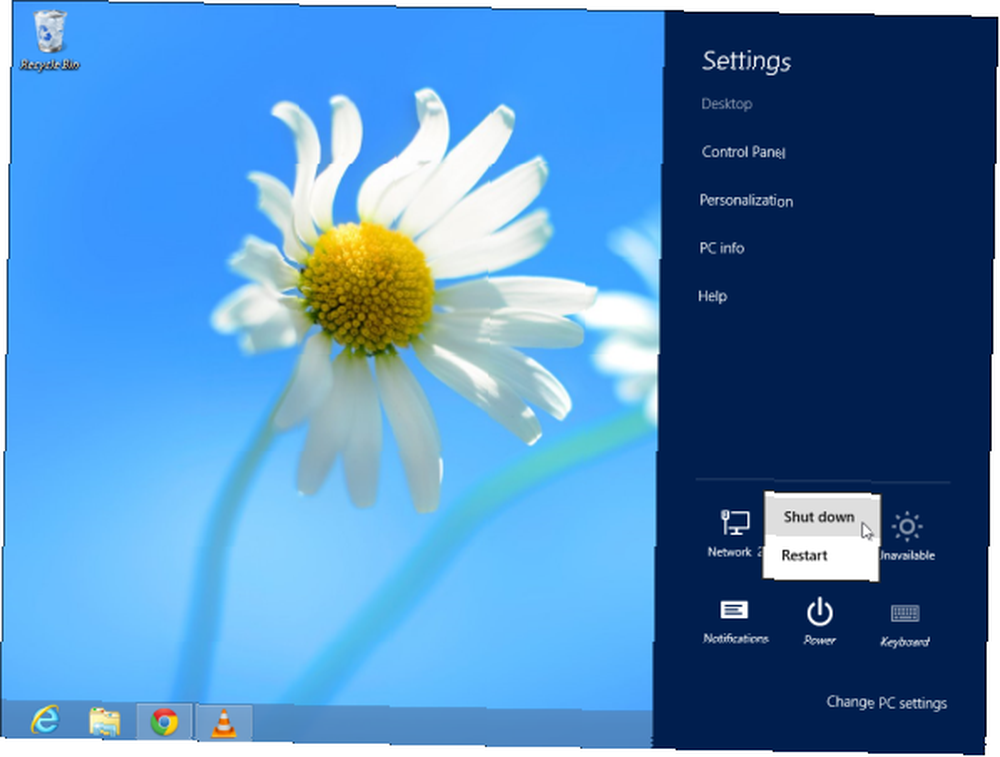
Přesuňte kurzor myši do levého horního rohu obrazovky a získáte přístup k přepínači aplikací, který funguje pouze pro “Moderní” aplikace, nikoli aplikace pro počítače - nemusíte je používat, pokud nepoužíváte nové moderní aplikace.
Musím použít všechny tyto nové věci?
Pokud jde o úvodní obrazovku a moderní aplikace, musíte úvodní obrazovku vidět pouze, když se přihlásíte. Poté můžete počítač normálně používat, vyhýbat se jeho používání a používat stolní aplikace. Připojte zástupce aplikací na hlavní panel a nebudete je muset používat pro spouštění aplikací. Moderní aplikace jsou pro tablety vhodnější než typické stolní počítače a notebooky.
Microsoft nám nedává možnost nabootovat na plochu nebo používat tradiční nabídku Start, ale přesto to můžete udělat. Nainstalujte nabídku Start třetí strany Nabídka Start, Jak mi chybí: 4 způsoby, jak vytvořit nabídku Start v systému Windows 8 Nabídka Start, Jak mi chybí: 4 způsoby, jak vytvořit nabídku Start v systému Windows 8 Windows 8 snížil sekeru nabídka Start. To je rys, kterému nikdo roky nevěnoval zvláštní pozornost, ale jeho předčasný zánik způsobil nejrůznější zoufalství. Nejen ... jako u oblíbeného Start8, budete mít tradiční plochu, která se objeví, když se přihlásíte. Než se však objeví, bude to zpoždění. Tyto nabídky Start mohou také snadno deaktivovat horké rohy za vás a umožnit tak mít tradičnější plochu.
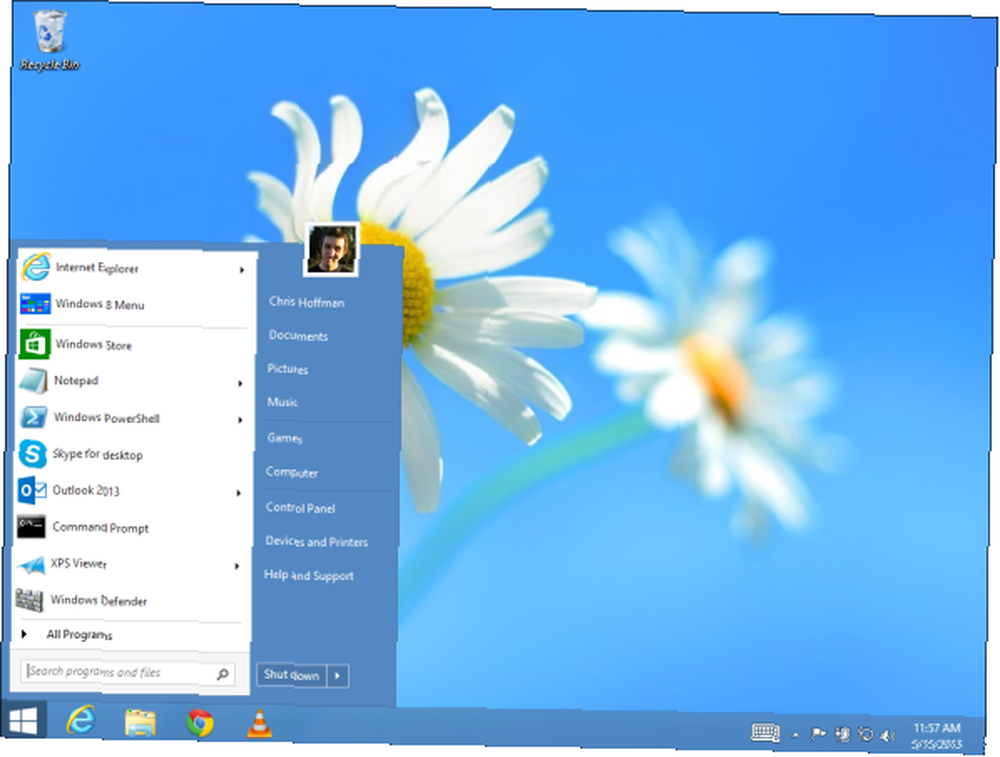
Windows 8 dává mnohem větší smysl pro dotykový počítač, ale pravděpodobně jste si nekoupili dotykový počítač, protože jsou mnohem dražší - většina lidí stále kupuje počítače bez dotykové podpory. Máte-li dotykový počítač se systémem Windows 8, podívejte se na náš potisknutelný cheatový list k dotykovým a myšovým gestům Windows 8.
Podrobnější informace o tom, jak se vyrovnat se systémem Windows 8 - včetně toho, jak používat nové moderní prostředí se všemi těmito aplikacemi Windows Store - najdete v naší bezplatné příručce pro systém Windows 8..
Máte nějaké další otázky? Klidně se zeptej! A pokud jste již zvládli Windows 8, sdílejte své vlastní tipy pro upgrade na Windows 8. Jaká byla vaše největší výzva?











